MusicBot JPやTTSBotを24時間稼働させたい方がいると思います。そんな方に向けて今回は、どのような環境でホスティングするとどんな長所と短所があるのかを紹介したいと思います。
オンライホスティング
Google Cloud
$300 分の無料クレジット(クレジットカードの登録が必要)
無料利用枠のホスティング
無料利用枠のホスティング
特定の制限を超える使用量に対して請求されます
Amazon Web Services
12 か月間無料(クレジットカードの登録が必要)
特定の制限を超える使用量に対して請求されます
ConoHa VPS
Cosgy Devの公式サーバーはこちらでホスティングしています。
- 月額530円~
- すべてSSD
- 初期費用無料のVPS
- Windowsサーバーも使えます。
- 使った分だけ請求
- コンビニ支払いできます。
サーバーは自動で構築してくれますがJavaなどのインストールは手動です。
さくらのVPS
- 月額643円〜
- すべてSSD
- データセンターが東京、大阪、石狩にある
- Windowsサーバーが使えます。
- お試し2週間(クレジットカードの登録が必要)
- 一部のプラン変更ができない
- スナップショットを取得できない
家でホスティング
デスクトップPC
一番簡単にホスティングできます。
使い慣れたOS、環境
使い慣れたOS、環境
インターネット帯域幅
専用サーバー
使い慣れたOS、環境
インターネット帯域幅
ラズベリーパイ
低電力ホスト
インターネット帯域幅
複数のストリームでパフォーマンスが低下する可能性
複数のストリームでパフォーマンスが低下する可能性
ラズベリーパイは、必ずCPUが64bitのものを購入してください。
リンク
ホスティングできない環境
Heroku
ファイル書き込みアクセスなし(サーバー設定は変更できません)
使用制限(1か月の一部のみ実行可能)
パフォーマンスの低下
使用制限(1か月の一部のみ実行可能)
パフォーマンスの低下
Glitch
ファイル書き込みアクセスなし(サーバー設定は変更できません)
使用制限
パフォーマンスの低下
使用制限
パフォーマンスの低下
まとめ
個人的にですがConoHa VPSをおすすめします。このブログで紹介しているボットの導入方法は、全てConoHa VPSで実際にやったものです。
サーバーによっては多少環境が違うことがあるので全く同じ環境でホスティングしたい場合はおすすめです。途中で解約した場合はその分だけ請求されるで初心者の方にもおすすめです。
下のボタンからConoHa VPSに行くことができるのでぜひ試してみて下さい。
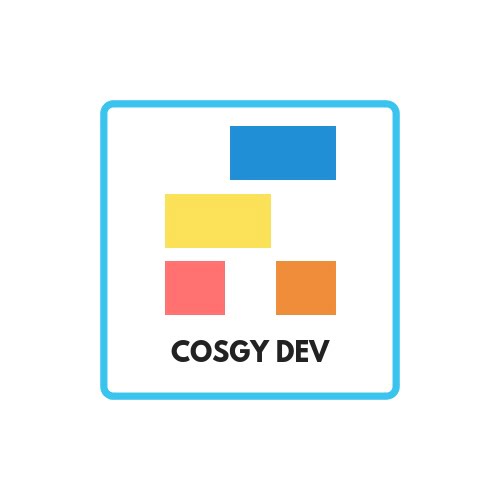

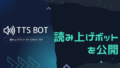
コメント
NTT PCのWebARENAにある、Indigoのサービスもおすすめです。
こちらは月額上限が決まっており、一番安いプランですと349円から利用できます。
残念ながら支払いはクレジットカード決済のみですが、お試しや勉強で利用するにはとてもコスパが良いと思います。
私も一番安いプランを利用し、MusicBotとTTSbotを一緒に起動し24時間サーバーにしています。